1、打开excel表格,创建两个sheet,一个命名复制,一个命名粘贴。
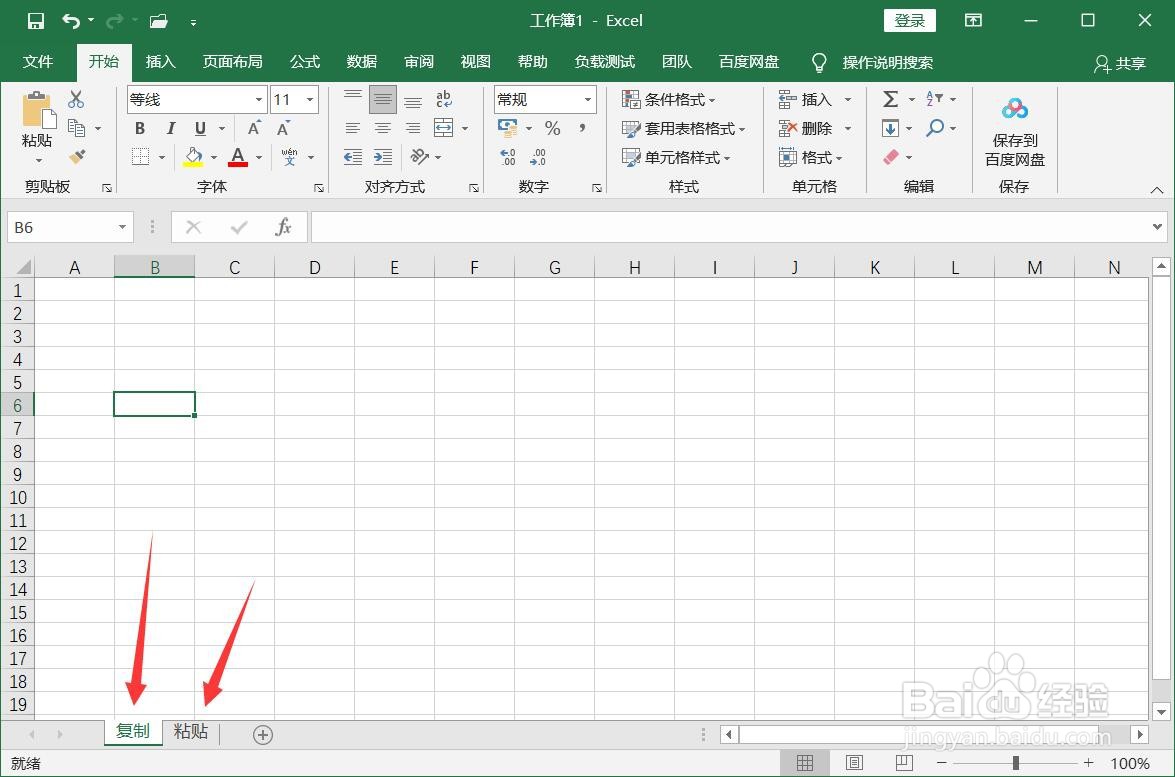
2、在复制sheet中输入内容,包括数据、边框、颜色等格式,选中所有内容,右键选择【复制】。
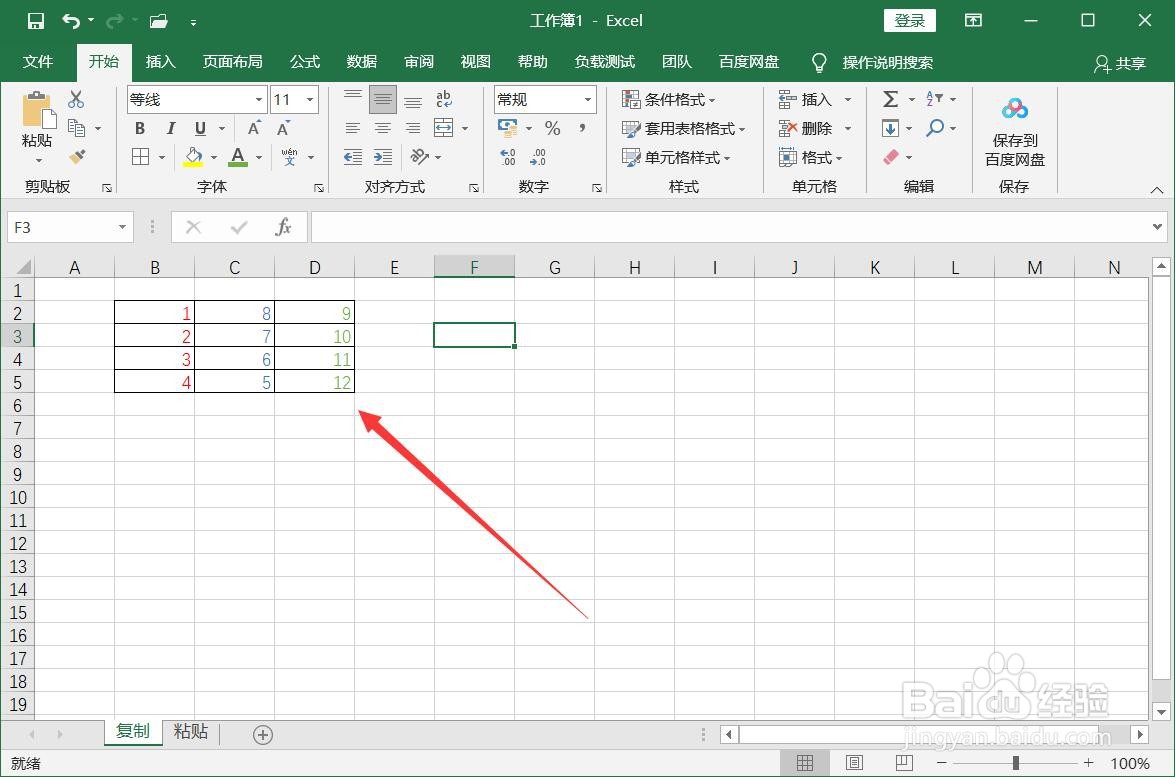

3、切换到粘贴sheet,选择粘贴数据的位置,右键鼠标点击【选择性粘贴】。
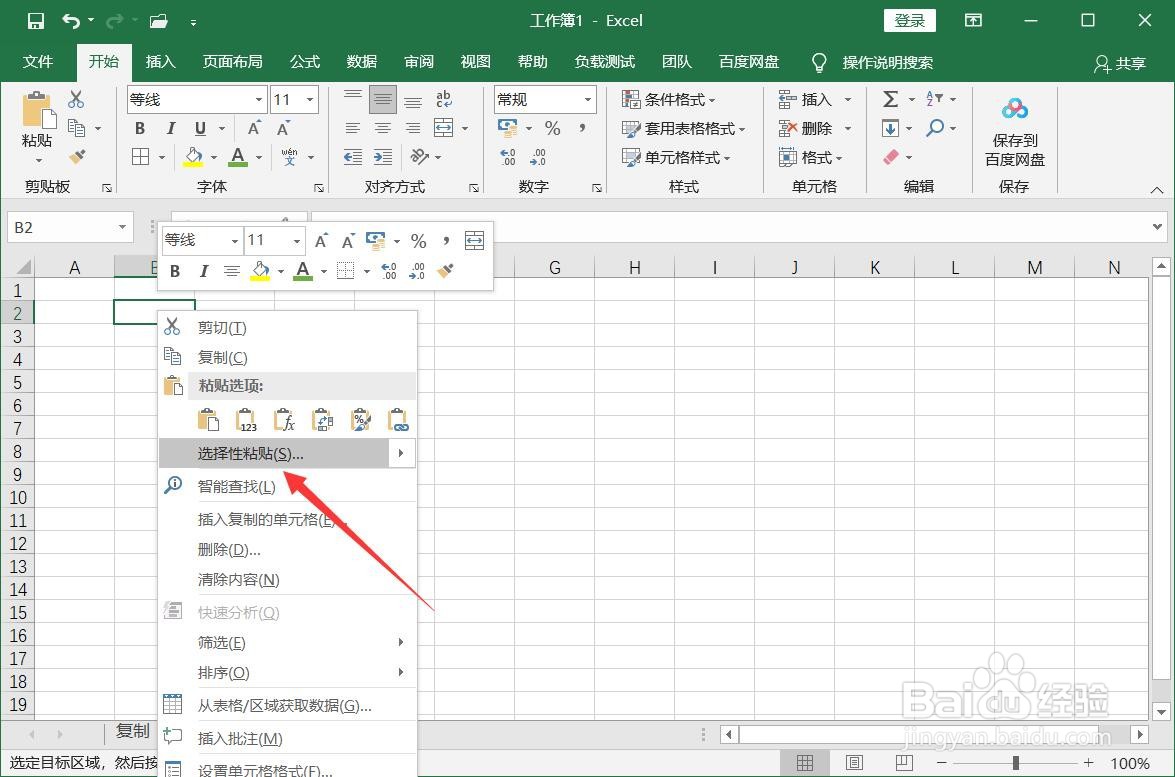
4、在选择性粘贴窗口中选择粘贴类型为【全部】,包括数据和格式,点击【确定】。
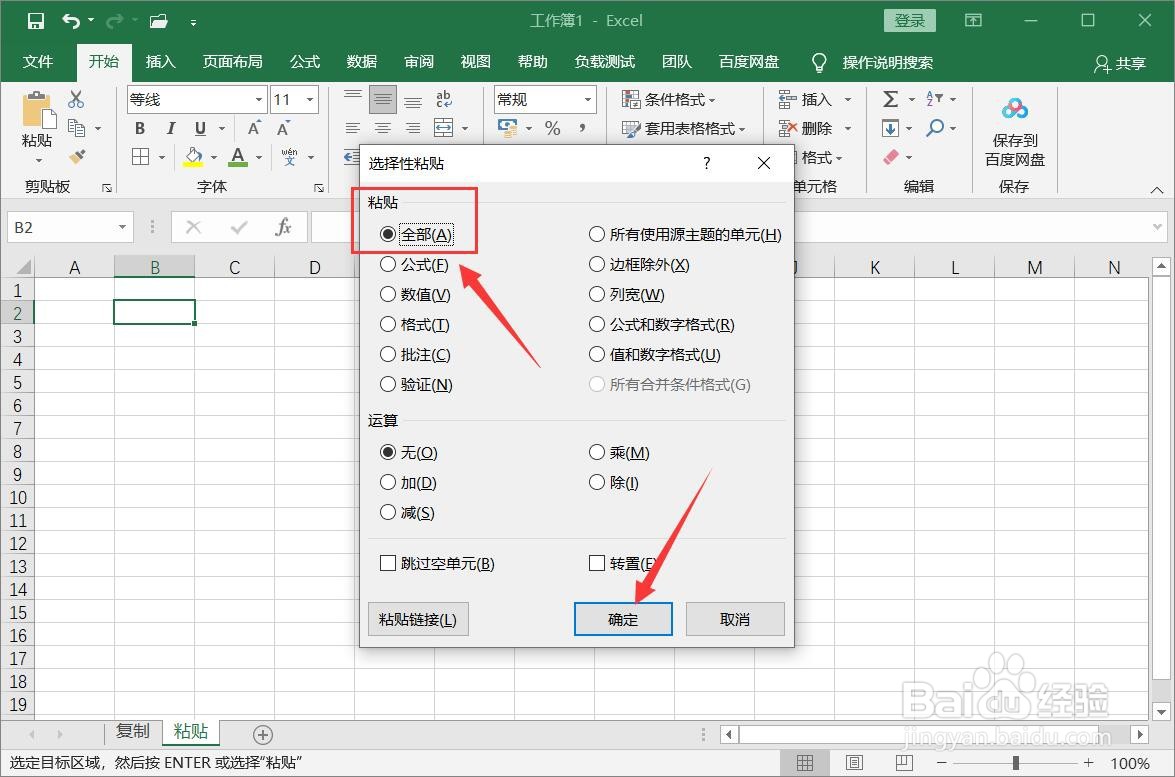
5、返回表格即可看到粘贴的内容与复制sheet中的内容一模一样。

时间:2024-10-11 19:29:48
1、打开excel表格,创建两个sheet,一个命名复制,一个命名粘贴。
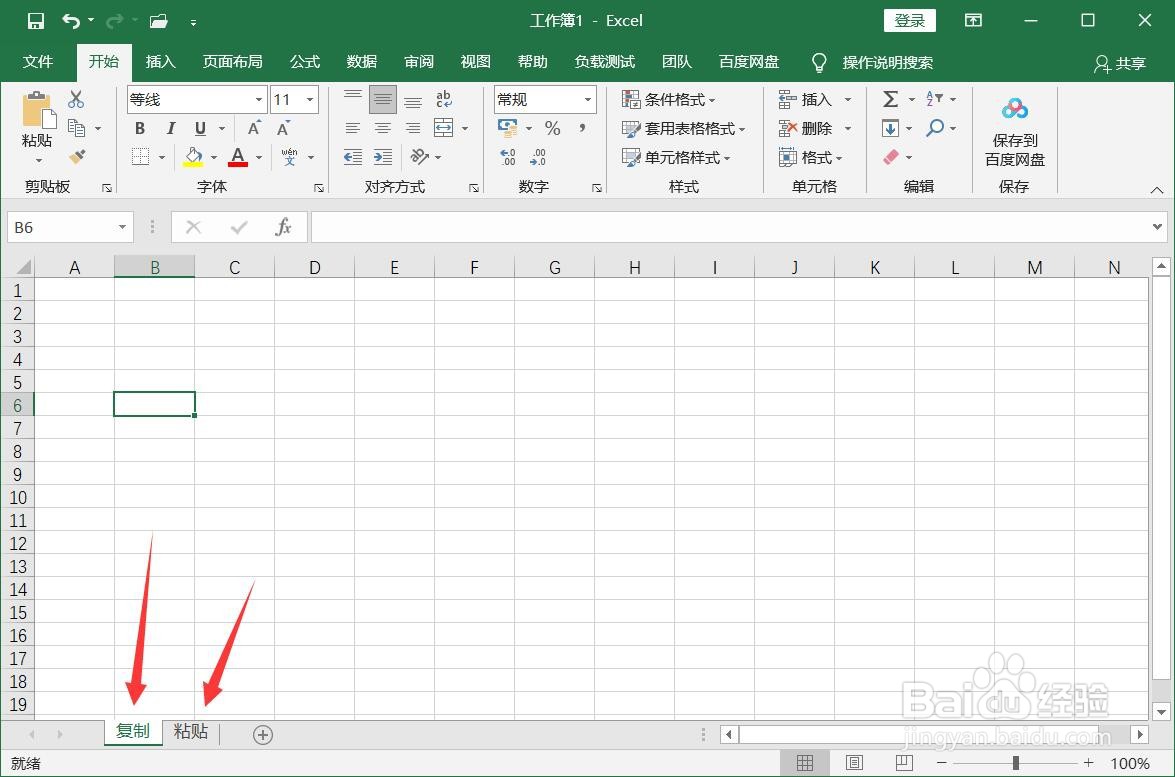
2、在复制sheet中输入内容,包括数据、边框、颜色等格式,选中所有内容,右键选择【复制】。
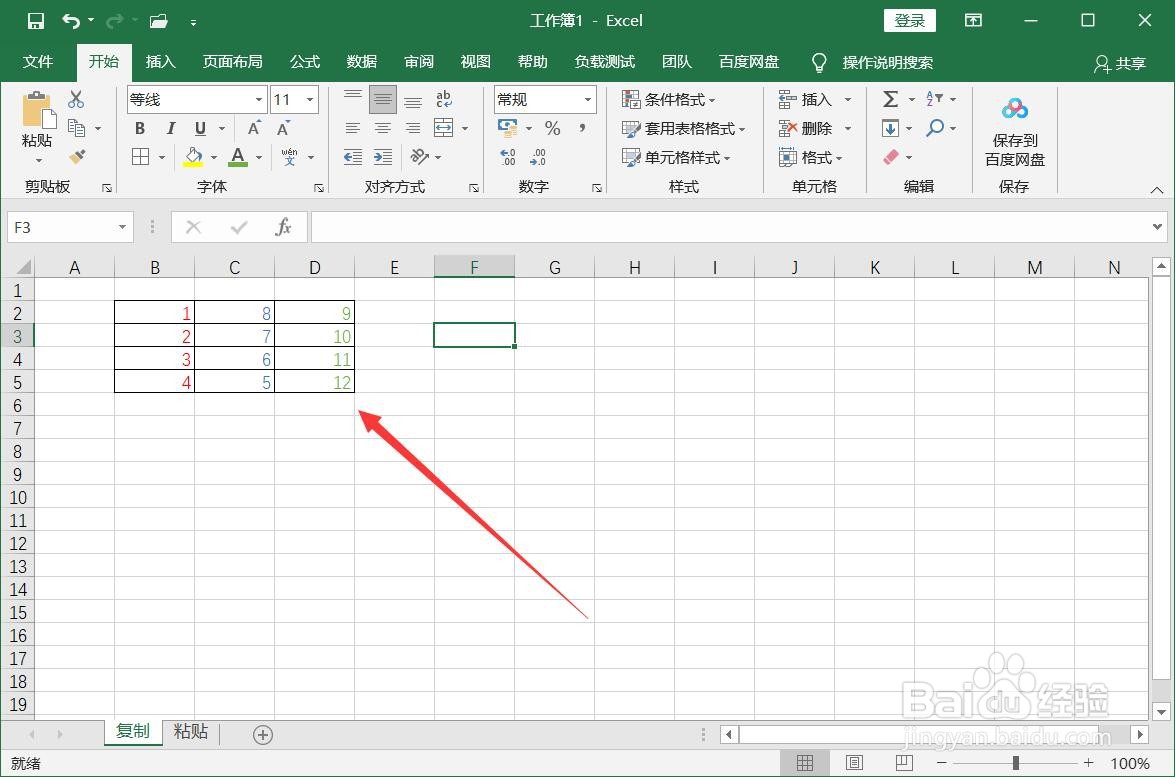

3、切换到粘贴sheet,选择粘贴数据的位置,右键鼠标点击【选择性粘贴】。
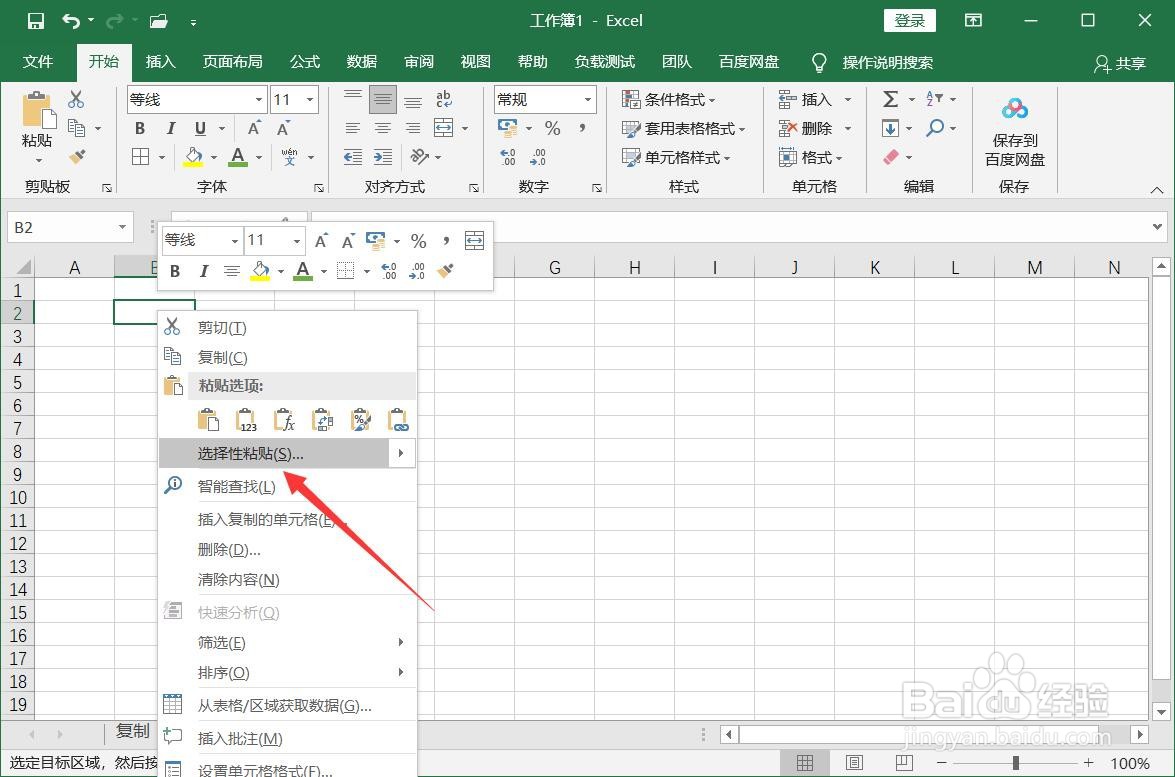
4、在选择性粘贴窗口中选择粘贴类型为【全部】,包括数据和格式,点击【确定】。
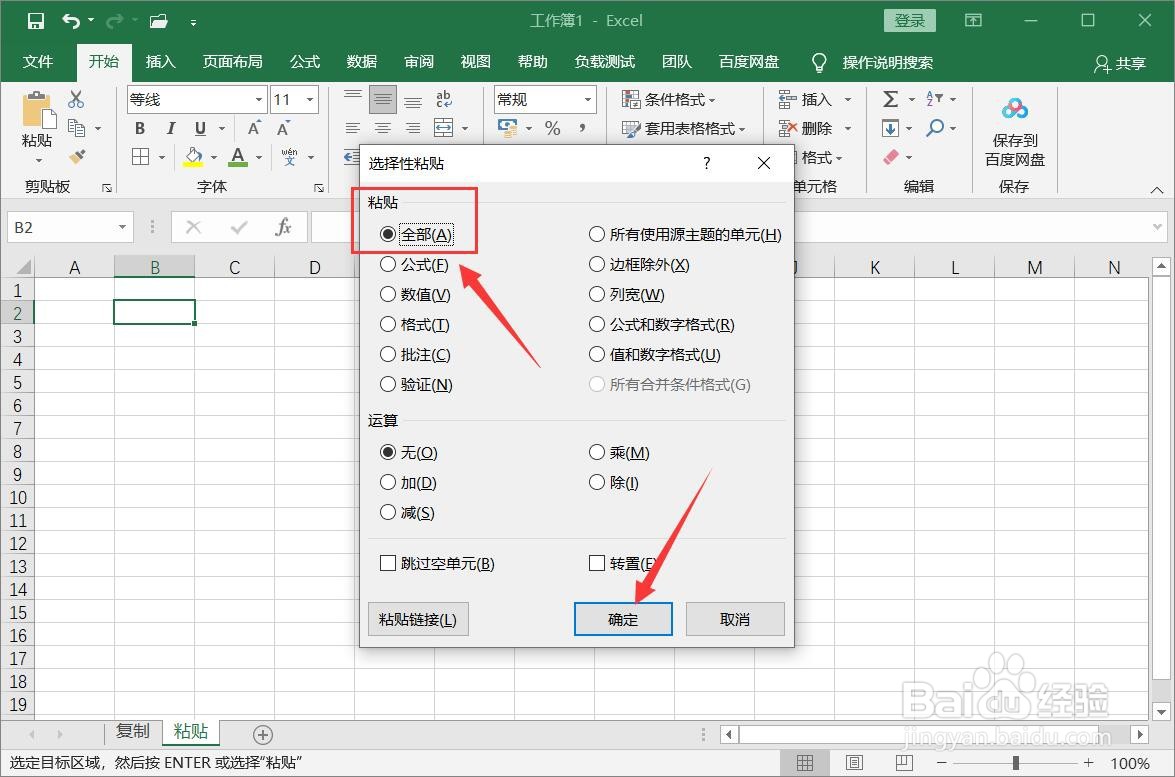
5、返回表格即可看到粘贴的内容与复制sheet中的内容一模一样。

